Excel输入的数字与显示的不一样的处理方法
发布时间:2017-05-10 08:16
相关话题
有时候我们在录入数字的时候,会发现输入后与显示的不一样。这是为什么呢,比如输入身份证号码后就会出现乱码,这就涉及到数字格式的定义了。今天,小编就教大家如何excel输入的数字与显示的不一样的处理方法!
Excel输入的数字与显示的不一样的处理方法如下:
打开excel软件,随便输入一个数字比如123456.234,正常没设置的时候,是输入几位小数,就显示几位。在如下图箭头标示的地方,可以直接增加小数位数,一个是增加一个是减少,比如点击 减少小数位数 就会减少一位。
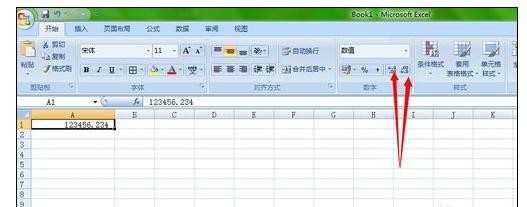
还有另一种设置小数位数显示的方法,就是直接点击右键就会出现 设置单元格格式 里面就有数字下面的数值选项。可以直接输入需要显示的小数位数。也是保留位数。与上一种方法一样,是四舍五入的。
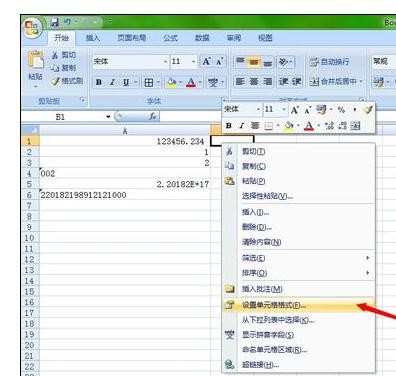
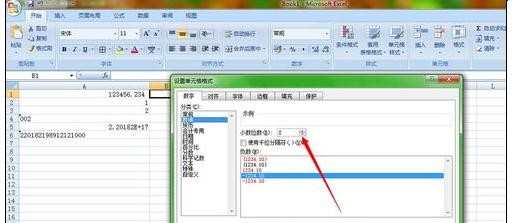
有时候输入完数字确定后,就会发现会变成一堆#号,这是因为输入框无法显示出全部内容。即输入内容超出当前输入框的显示。只要将输入框拉长即可。
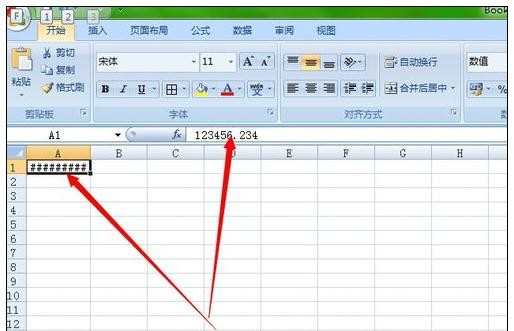
如果在输入框内输入002,那么保存后就会变为2,输入与显示的不一致。如图。
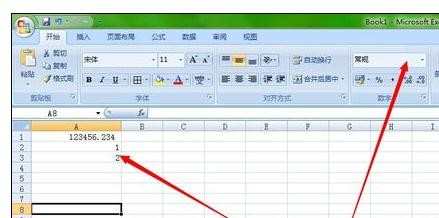
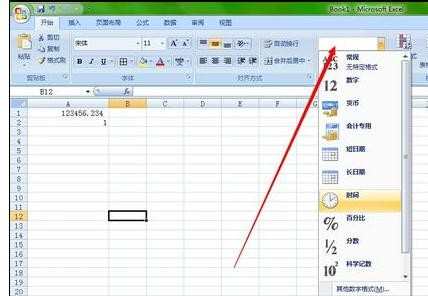
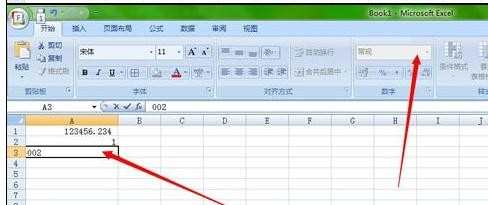
这时候,只需要先把要输入的框先选中,然后将其变为文本输入模式。即可。
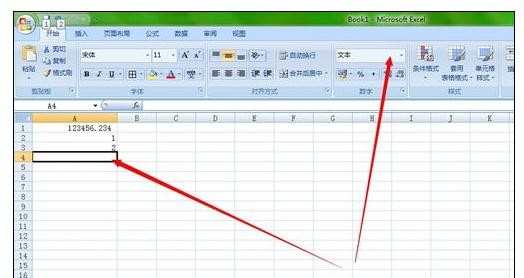
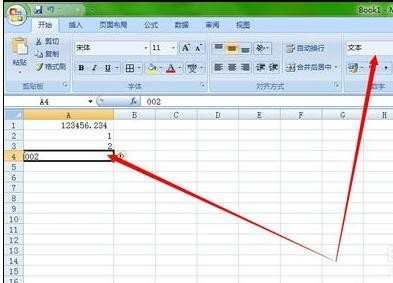
同理 在大多数时候输入身份证号码,就会出现输入确定后,变成乱码的情况,也是这个原因,只需要把需要输入身份证的框先都选中,变为文本模式即可。其实并不是乱码,只是在常规情况下,转为了科学计数法。
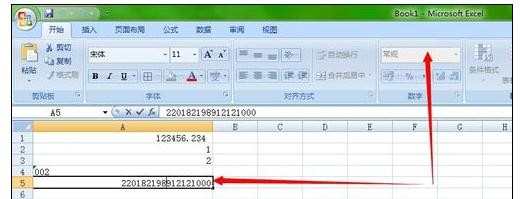
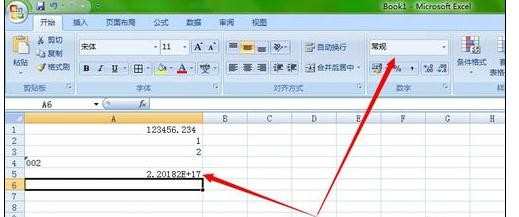
注意事项:
文本模式会在输入框的左上角有个绿色小箭头标示。

Excel输入的数字与显示的不一样的处理方法的评论条评论